Mobilni uređaji se često izgube kada se ostave na mjestima s puno ljudi. Često mobiteli ispadaju iz torbi, džepova ili ih jednostavno ukradu uljezi. Kako pronaći android? Koristeći funkcije sistema, možete locirati pametni telefon, zaključati uređaj, izbrisati lične podatke.
Kako pronaći izgubljeni Android telefon preko računara
Moderne komunikacije pojednostavljuju potragu za Android telefonom, omogućavaju upravljanje mobilnim telefonom iz daljine. Ako uređaj nestane u planinama, gdje nema mobilne veze, isprazni se i isključi, mogućnost pristupa gadgetu se smanjuje na nulu. Kako pronaći Android telefon? Vjerojatnost da ćete brzo pronaći uređaj se povećava ako:
- je u uključenom stanju;
- ima pristup internetu;
- opremljen funkcijom geolokacije.
Kako preko računara pronaći isključen Android telefon
Mogućnost pronalaženja izgubljenog uređaja značajno je ograničena ako mobilni telefon ne radi. Kako preko računara pronaći isključen Android telefon? To će pomoći usluzi koju nudi Google - Android Device Manager. Preduvjet za korištenje usluge je stalan pristup internetu ili GPS navigacija. Takođe je potreban Google nalog.
Google pretraga za Android telefon
Vlasnici gadžeta obično kreiraju Google nalog. Koristeći nalog, možete preuzimati igre, ažuriranja, registrovati se na sajtovima, instalirati korisne aplikacije. Jedna od funkcija Google naloga je lociranje ukradenog ili izgubljenog pametnog telefona, čak i ako je isključen. Sistem je opremljen upraviteljem uređaja. Omogućavanje ove funkcije olakšava lociranje vašeg uređaja ako bude ukraden ili izgubljen u budućnosti. Verzije 5.0 i novije ne zahtijevaju ovu aktivaciju. Ova postavka je podrazumevano omogućena.
Da biste u budućnosti pronašli Android telefon koristeći Google račun, Upravitelj uređaja mora biti aktiviran. Vaše radnje:
Kako pronaći telefon na androidu? Da biste to učinili, potrebno je slijediti link www.google.com/android/devicemanager, aktivirati svoj račun, ako to ranije niste učinili. Tada će sam sistem pronaći pametni telefon registrovan na ovaj nalog. Ispred korisnika će se pojaviti kontrolna tabla sa prijedlozima za dalje radnje u vezi sa mobilnom - probni poziv, blokiranje, brisanje ličnih podataka. Osim toga, vlasnik pametnog telefona će vidjeti mapu koja označava lokaciju gadgeta.

Android softver za praćenje telefona
Postoje posebni programi koji omogućavaju daljinsko pretraživanje za android. Rade na isti način kao i Google upravitelj uređaja, dok imaju karakteristike u smislu izvođenja funkcija, interfejsa i drugih nijansi. Praćenje Android telefona na ovaj način moguće je pomoću:
- Izgubljeni Android - program je poznat po tome što se nakon instalacije pojavljuje na listi kao Lične bilješke i ima prečicu do običnog notepada. Ako vam sajber kriminalci ukradu mobilni telefon, najvjerovatnije neće pogoditi da se ova aplikacija nalazi na njemu.
- Lookout Security & Antivirus - osim praćenja lokacije uređaja, pruža potpunu zaštitu gadgeta od neželjenog pristupa, virusa, špijunskog softvera. Moguće je povratiti izgubljene podatke.
- Gdje je moj Droid - upravlja pametnim telefonom, čini ga tako da se sam poziva, šalje njegove koordinate na navedeni broj. Pro verzija vam omogućava snimanje skrivenih slika. Osoba koja drži ukradeni uređaj u rukama neće znati da ga fotografišu. Dobijene slike se zatim šalju na navedenu adresu.
Video: Android daljinski upravljač
Gubitak Android telefona je frustrirajući, a još više frustrirajući ako vam telefon ukradu. U ovom članku ćemo vam reći o aplikacijama koje će vam pomoći da blokirate Android uređaj u slučaju gubitka, izbrišete informacije s njega na daljinu ili čak pošaljete kratku poruku s informacijama "napadačima".
Ovdje treba napomenuti da većina aplikacija za pronalaženje izgubljenog tableta ili telefona radi samo ako uređaj ima internetsku vezu. Osim toga, da bi se pronašao izgubljeni Android telefon, na uređaju mora biti omogućeno pretraživanje geolokacije, određivanje lokacije, kao i funkcija daljinskog upravljanja sistemom.
Dakle, počnimo. Najlakši način da pronađete izgubljeni Android telefon je putem Google-a. Ako je telefon ili tablet povezan s vašim Google računom, jednostavno idite na google.com/android/devicemanager i unesite podatke za prijavu na svoj Google račun.
Zatim će od vas biti zatraženo da odaberete jednu od tri akcije: odredite lokaciju uređaja na karti, zazvonite (ovo je korisno za one koji izgube telefon u stanu) ili ako ste potpuno sigurni da je telefon je ukradeno (a Google mapa to potvrđuje) , možete koristiti funkciju za brisanje podataka iz memorije telefona.
Ali, postoji mogućnost da podaci sa fleš kartice ne budu izbrisani (Google će vas upozoriti na ovo) Sve zavisi od modela telefona, možda će i proći.
Ovu funkciju mogu uspješno koristiti i roditelji kako bi dobili informacije o tome gdje pronaći dijete sa vašim (ili njegovim) telefonom.
Jedna od najzanimljivijih dodatnih aplikacija za pronalaženje izgubljenog Android telefona je Android Lost. Program je lako preuzeti, besplatan je, bez ikakve registracije. Osim toga, ikona na radnoj površini se neće odati, kako se zove Lične bilješke.
Možete li pronaći android telefon? Naravno, u situaciji gubitka ili gubitka, postupamo na isti način kao u prvom slučaju: idite na stranicu androidlost.com i unesite Google zapis. Na kartici Kontrola možete kontrolisati svoj telefon - učiniti da zvoni ili vibrira.
Također možete odrediti geografsku lokaciju svog Android telefona koristeći GPS podatke (čak i ako je pretraga na vašem telefonu isključena) ili mobilnu mrežu vaše SIM kartice. Ako je SIM kartica promijenjena, a geolokacija je potpuno onemogućena (na primjer, uređaj je onemogućen), možete pokušati utvrditi mjesto na kojem je telefon zadnji put bio aktivan.
Sa računara možete pregledati sve poruke na android telefonu, poslati novu poruku sa već izgubljenog telefona ili prikazati neku vrstu natpisa na monitoru.
Ali najkorisnija stvar, posebno za one kojima je telefon zaista ukraden, je mogućnost da se fotografija uljeza dobije preko prednje kamere.
Dovoljno je poslati poruku na telefon na koji će odgovor biti OK, nešto što ne izaziva sumnju u pljačkaša. Na primjer, iskačuća poruka u kojoj se navodi da je ažuriranje aplikacije tog i takvog instalirano na izgubljenom telefonu. Prestupnik klikne OK, a kamera dobije njegovu fotografiju.
Moderni mobilni uređaji su prilično visokotehnološki i njihov rad je nezamisliv bez korištenja interneta. Najpopularnija Android mobilna platforma iz Google-a nije izuzetak. S obzirom na činjenicu da veoma veliki broj ljudi koristi pametne telefone na Androidu, ne čudi što se često postavlja pitanje kako pronađite izgubljeni ili ukradeni telefon ili daljinski obrisati informacije o njemu.
Kako aktivirati pretragu telefona na androidu
Funkcija pronalaženja izgubljenog telefona pojavila se u Androidu 2014. godine i standardno radi za sve korisnike bez izuzetka. Neophodan uslov je samo kreiranje google naloga i unošenje informacija o tome u sam uređaj. Google nalog se može kreirati i na telefonu i na računaru. Napisao sam kako se to radi na kompjuteru. Gmail poštansko sanduče je vaš Google nalog.
Da provjerite kako funkcionira pretraga telefona idite na veza i unesite lozinku za svoj nalog. Ako je pozicioniranje omogućeno na vašem telefonu (obično ga isključim da uštedim bateriju), tada možete vidjeti lokaciju svog telefona na mapi.
Google mapa
Uz pomoć Google naloga ne samo da možete vidjeti lokaciju telefona, već i kada je posljednji put bio spojen na internet, kao i aktivirati zvučni signal na telefonu ( Zovi) i daljinski obrišite memoriju pametnog telefona (započnite proces potpunog resetovanja postavki na androidu).
 daljinsko biranje ili blokiranje
daljinsko biranje ili blokiranje
Funkcija biranja je relevantna ako ste zaista izgubili svoj uređaj i ne možete ga pronaći, na primjer, u stanu ili negdje drugdje. Zvučni signal će vam pomoći da locirate njegovu lokaciju na uho.
Kako mogu daljinski zaključati svoj telefon i izbrisati sve podatke sa njega?
Možete zaključati svoj telefon i izbrisati podatke u krajnjoj nuždi ako sigurno znate da je pao u pogrešne ruke i ne želite da treća strana čita vaše privatne podatke - SMS, fotografije, WhatsApp prepisku i druge .
Da biste mogli daljinski da obrišete memoriju pametnog telefona, morate unaprijed dajte prava na ovo u postavkama telefona. To se obično radi u sekciji "Sigurnost" - "Uređaj" - "Administratori"
Na mom telefonu to izgleda ovako:

Nakon što sam dozvolio daljinsko upravljanje androidom u postavkama telefona, pa u odjeljku Menadžer uređaja postoji još jedna stavka "Blokiraj"

Sada mogu daljinski zaključati svoj pametni telefon ako je izgubljen ili ukraden. U postavkama blokiranja možete postaviti lozinku, tekst koji će se prikazati, na primjer, „vratite telefon na adresu. Moskva, bul. Čistoprudni, 2-16 ”i navedite broj telefona da vas kontaktiramo.
 postavke zaključavanja
postavke zaključavanja Ovako izgleda ekran mog telefona kada sam ga daljinski zaključao:

Ekran se neće otključati dok ne unesete ispravnu lozinku.
Ako se prijavljujete na daljinu jasan sadržaj pametnog telefona imajte na umu da podaci na kartici ne mogu biti izbrisani (ali to nije sigurno). Vjerojatnost brisanja ili nebrisanja ovisi o specifičnoj verziji androida i modelu telefona.
Zaključak
Ova metoda pronalaženja izgubljenog ili ukradenog telefona nije panaceja. Dovoljno je da uradite HardReset na pametnom telefonu i potpuno obrišete memoriju, uključujući Google naloge i druge stvari, - telefon će se ponovo vratiti u radno stanje. Ova metoda pretraživanja je dizajnirana za potpuno trivijalne slučajeve - telefon je zaista izgubljen, na primjer, u travi, sobi, vrtu itd.
Postoje slučajevi kada su ljudi pronašli tuđe telefone i nastavili da ih koriste ne mijenjajući ništa. na primjer, kako je opisano.
S tim u vezi, zaštita Apple uređaja je mnogo ozbiljnija, ako ste izgubili svoj iPhone, a na njemu je bila aktivna funkcija „pronađi moj telefon“, onda preko iclouda možete potpuno „ zidati"uređaj. Zato je krađa iPhone-a potpuno besmislena, jer ga jednostavno ne možete prodati niti koristiti za njegovu namjenu.
Mnogi vlasnici mobilnih uređaja postavljaju pitanje kako pronaći izgubljeni Android telefon. Ponekad si ga jednostavno izgubio kod kuće, drugi put je mogao biti ukraden. Ne očajavajte, jer postoje načini kako možete pronaći izgubljeni android telefon sa svog računara. Korisnici mogu koristiti funkcionalnost, kao i druge programe trećih strana.
Pronalaženje telefona pomoću Google-a
Programer ovog operativnog sistema je omogućio pronalaženje vaših android mobilnih uređaja ako su izgubljeni. Međutim, da biste to učinili, daljinsko upravljanje mora biti aktivirano na telefonu, a također se morate prijaviti na svoj Google račun. Ako to već niste uradili na svom pametnom telefonu, obavezno aktivirajte ovu funkciju, jer će vam samo ona kasnije pomoći da pronađete telefon putem interneta na računaru. Da omogućite daljinsko otkrivanje, slijedite ove korake:
- Idite na opća podešavanja vašeg gadžeta.
- Pronađite podmeni Sigurnost i uđite u njega.
- Pomaknite se prema dolje do linije Administratori uređaja. Idi na ovu stavku.
- Označite polje pored "daljinskog upravljača".
Ovim se završavaju podešavanja na pametnom telefonu. Sada kada je vaš telefon ukraden, možete ga pronaći. Treba imati na umu da ukradeni Android telefon mora biti uključen. Isključen telefon se ne može nadzirati ovim sistemom. Da biste utvrdili gdje se vaš mobilni telefon nalazi, potrebno je da uradite sljedeće:
Korisnici također imaju pristup funkciji "Poziv". Ne samo da možete pronaći ukradeni telefon, već i zaključati uređaj ili potpuno izbrisati podatke s njega. Ako izbrišete podatke, napadači neće moći koristiti račune i druge informacije koje se nalaze u memoriji telefona. Ako je neko pronašao vaš telefon, možete mu poslati poruku preko funkcije "Blokiraj".
Šta ako izgubim telefon? Prije svega, koristite uslugu od Google-a, jer je ovo najlakši i najpovoljniji način za traženje mobilnog telefona. Da biste pronašli pametni telefon mora biti uključen i povezan na globalni internet. U suprotnom, servis će pokazati vrijeme i mjesto posljednje detekcije.
Koristimo dodatni softver
Jedan od načina da pronađete ukradeni gadget je instaliranje posebnih programa koji u svojoj suštini pružaju analog gore opisane usluge. Zvanični Play Market i Internet nude desetke aplikacija koje će brzo pronaći izgubljeni pametni telefon. Razmotrimo najpopularnije.
Talklog
Istoimena kompanija razvila je posebnu aplikaciju koja omogućava ne samo određivanje lokacije telefona, već i praćenje poziva i SMS poruka. Da biste to učinili, morate otići na službenu web stranicu programera, a zatim kreirati račun. Na kartici "dodaj uređaj" dobit ćete jedinstvenu vezu za preuzimanje aplikacije.

- Instalirajte i pokrenite program na svom pametnom telefonu. Obavezno dopustite da se odredi vaša lokacija.
- Ponovo pokrenite svoj pametni telefon.
- Idite na svoj lični račun na službenoj Talklog web stranici, a zatim pronađite karticu Lokacija.
- Sistem će dati koordinate vašeg telefona. Program određuje lokaciju pametnog telefona koristeći GPS i GSM podatke.

Jedina značajna mana ove aplikacije je što se plaća, međutim, tokom prvih 12 sati korisnik ima pristup apsolutno svim funkcionalnostima programa.
Ovaj program je skoro identičan gore opisanom, s tim što je potpuno besplatan. Niste sigurni kako pronaći svoj telefon? Zatim preuzmite aplikaciju na uređaj, dok joj dozvolite da se administrira. Dakle, možete otići na službenu web stranicu programa, gdje se trebate prijaviti sa svojim Google računom.
Hajde da shvatimo kako sada pratiti uređaj? Odaberite "Preuzmi lokaciju" sa liste naredbi. Nakon toga, na ekranu će se pojaviti karta s lokacijom pametnog telefona.

Aplikacija ima ogromnu funkcionalnost, koja uključuje:
- brava za pametni telefon;
- stvaranje zvučnog ili vibracijskog signala;
- čitanje poslednjih razgovora;
- mogućnost snimanja slike pomoću prednje ili stražnje kamere;
- čitanje podataka o Wi-Fi konekciji i još mnogo toga.
Da bi program radio, telefon mora biti u području pokrivenosti mreže i biti uključen.
Gdje je moj Droid
Alternativna aplikacija s prilično širokom funkcionalnošću. Korisnik će ga morati staviti i na svoj pametni telefon, nakon čega će biti moguće obavljati razne manipulacije izgubljenim uređajem sa udaljenog telefona ili računara. Web stranica programera ima korisničko sučelje koje vam omogućava da snimite sliku kamere, pošaljete signal na vaš telefon ili odredite lokaciju.

Dodatna prednost je što programeri neprestano poboljšavaju aplikaciju, kao i dodaju joj nove mogućnosti.
Avast Anti-Theft
Jedan od najpopularnijih programa za zaštitu vašeg telefona je Avast Anti-Theft. Ključna karakteristika je da je nakon instaliranja i konfiguracije gotovo nemoguće ući u trag. Ne prikazuje se nigdje osim na listi instaliranih programa. Napadač neće ni pretpostaviti da je pod nadzorom.
Programeri su također kreirali zgodno i intuitivno web sučelje, gdje možete izvršiti razne radnje kao što su poziv, slanje poruke, brisanje svih podataka i još mnogo toga.

Pretraga se vrši putem Google mapa. Moguće je uključiti satelitsku mapu, kao i pratiti rutu telefona dok se krećete.

Opisane aplikacije su odličan odgovor na pitanje kako pronaći ukradeni telefon.
Ako sve drugo ne uspije
Jednako popularno pitanje je kako pronaći izgubljeni Android telefon ako su sve metode pretraživanja preko računara neefikasne. Ovdje je već potrebno kontaktirati ili telekom operatera ili agencije za provođenje zakona. Posjeduju svu potrebnu opremu za praćenje uređaja gotovo svuda. Morate imati zaista dobar razlog za odlazak u policiju.
Unaprijed pripremite dokumente za kupovinu gadžeta, u kojima mora biti prisutan i IMEI - jedinstveni identifikacijski broj vašeg pametnog telefona. Kutiju i račun obavezno ponesite sa sobom. Sve ovo će vam poslužiti kao dokaz da ste vlasnik izgubljenog uređaja.
Znaš li to Google može automatski pratite lokaciju svog Android uređaja uz zadržavanje kompletne istorije rute. Osim ako, naravno, ne dozvolite Googleu da pristupi ovoj funkciji, jer uvijek možete onemogućiti ovu opciju. Pokazat ćemo vam kako pristupiti i upravljati historijom lokacija vašeg uređaja. Prije svega, morate biti sigurni da je prijavljivanje lokacije omogućeno na vašem telefonu ili tabletu. U slučaju da nije omogućeno, možete ga omogućiti tako što ćete otići u Postavke -> Lokacija... Kada to učinite, morate također uključiti Google historija lokacija ako želite da se vaša lokacija (ili vaš uređaj) sačuva. Kada je historija lokacija uključena, Google bilježi kretanje vašeg Android uređaja na Google mapama, tako da možete vidjeti svoju historiju lokacija u bilo kojem trenutku, Postavke -> Lokacija -> Google historija lokacija... Detaljna mapa vaše lokacije je uvijek dostupna i možete odabrati da pogledate historiju za 1 dan, 2 dana, 3 dana, 5 dana, 7 dana, 14 dana ili 30 dana. Ako želite, možete izbrisati historiju lokacija, bilo sve odjednom, ili samo određeni vremenski period (od 1 dana do 30 dana). Sve ovo je također dostupno sa bilo kojeg računala na https://maps.google com / locationhistory (ali morate se prijaviti sa svojim Google računom na odgovarajućem računaru).
Bilješka: Ovaj tutorijal je napravljen sa Android 5.1 lizalica... Ali, mislim da bi sve trebalo biti relativno slično na drugim verzijama Androida.
Kako pristupiti i upravljati vašom Google lokacijom na Androidu






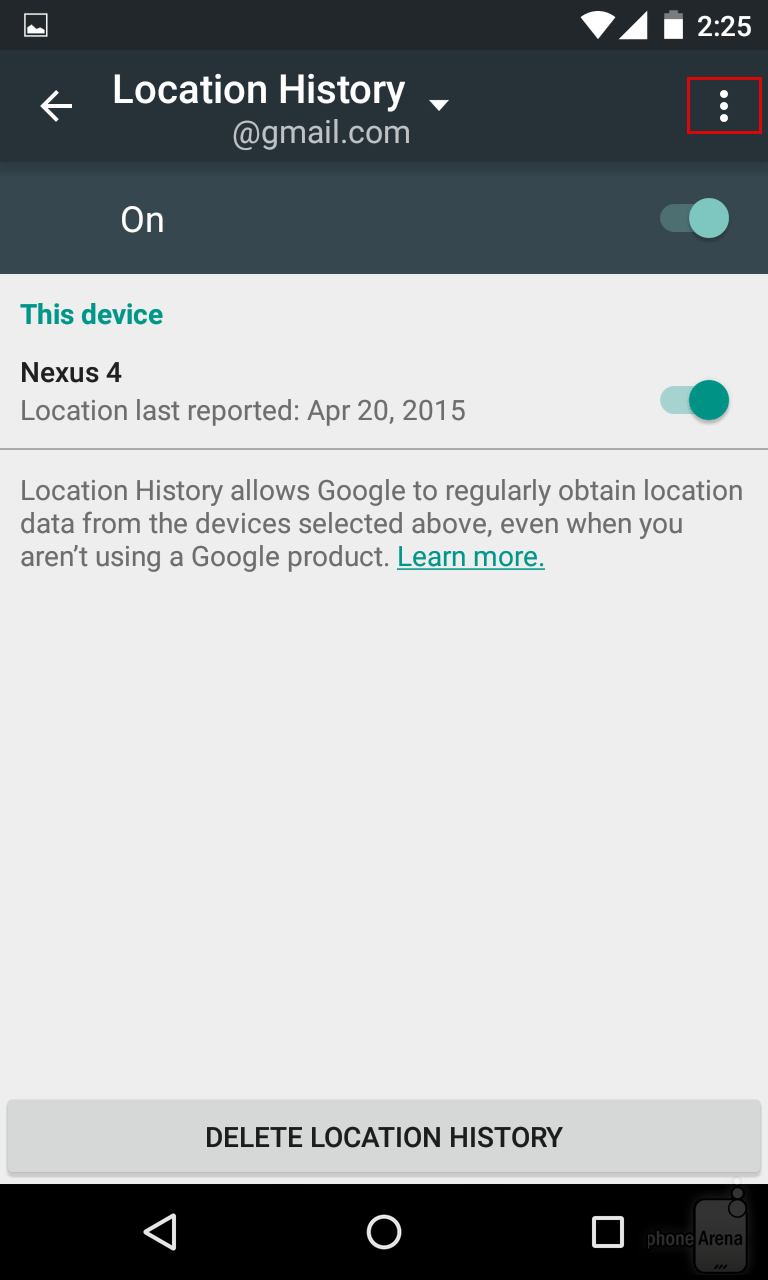
Mnogi vlasnici Android pametnih telefona, posebno oni koji vole da putuju, uživaju u korišćenju raznih Google servisa, kao što su prevodilac ili Google Maps.
Međutim, ne znaju svi (posebno početnici) da Google može ne samo da prikaže vašu lokaciju na mapi bilo gdje u svijetu, kao i da izgradi rute kretanja između različitih tačaka, već i pohranjuje sve informacije o vašem kretanju u obliku historija lokacija (odlična funkcija za ljubomorne muževe i žene, zar ne?). Na sreću, ova opcija se može isključiti preko menija postavki vašeg telefona ili tableta, a to je prilično lako učiniti.
Da biste to učinili, samo trebate otići na Postavke -> Lokacija. Međutim, čak i ako isključite slanje geopodataka i isključite historiju lokacija, podaci o vašim lokacijama koji su prethodno sačuvani na Google serveru će ostati netaknuti.
Možete pogledati historiju svog kretanja na ovoj stranici vašeg Google računa.
Tamo možete isključiti pohranjivanje podataka o vašim lokacijama klikom na ikonu postavki i odabirom stavke "History". Ali, opet, isto - podaci za prethodne dane neće nikuda. I kako možete ukloniti sve ove informacije?
Vlasnici uređaja sa najnovijim verzijama Androida mogu izbrisati podatke u Postavke -> Lokacija -> Historija lokacija klikom na dugme na dnu ekrana:

Ako se ova stavka ne nalazi u meniju postavki vašeg tableta ili pametnog telefona, onda to možete učiniti pomoću Google usluge tako što ćete otići na gornju adresu. I ovdje se historija lokacija može obrisati čak i za pojedinačne dane, selektivno. Na lijevoj strani ekrana, ispod kalendara, vidjet ćete meni koji se sastoji od nekoliko stavki, uključujući stavke "Izbriši historiju za ovaj dan" i "Izbriši svu historiju".
To je sve. Oni koji se brinu da niko nikada ne zna gde su bili juče, prekjučer, i uopšte - bilo kada, sada mogu da odahnu.
Povezani materijali:
Programi za Anroid. Mirror by Koushik Dutta vam omogućava da streamujete videozapise putem Airplaya i snimate screencaste na Android 4.4.2 uređajima
Svaki Android uređaj podržava veliki broj besplatnih aplikacija iz službene trgovine. Sam Google nudi usluge za praćenje lokacije uređaja - google historija. Korisnik, po želji, može daljinski izbrisati sadržaj pametnog telefona, zaključati ekran. Ispod je instrukcija o tome kako pregledati Googleovu historiju lokacija.
Geopodaci u telefonu - šta je to
Google hronologija se sastavlja na osnovu geolokacijskih podataka – određivanje lokacije uređaja u realnom vremenu (tablet, pametni telefon). Za praćenje uređaja nisu potrebni satelitski sistemi, pozicija telefona se može odrediti pomoću najbližih ćelijskih stanica, do tačke ulaska na Internet. Geolokacija pomaže u određivanju položaja osobe koja koristi pametni telefon. Ova tehnologija se koristi u različite svrhe:
- Prilikom izgradnje najbliže rute do date destinacije. Ako osoba koristi navigator, onda Google mora znati vašu početnu tačku polaska kako bi nacrtao putanju. Detaljan raspored putovanja pohranjuje se u historiji kako bi mu, ako je potrebno, korisnik mogao brzo pristupiti.
- Praćenje ukradenih, izgubljenih uređaja. Geolokacija će pokazati gdje se pametni telefon trenutno nalazi. Ako ste ga izgubili, ne možete se sjetiti gdje ste ga ostavili, možete se vratiti i pronaći svoj uređaj.
- Roditeljska pažnja. Djeca od školskog uzrasta već imaju svoj mobilni preko kojeg se prati njegova lokacija.
Kako Google određuje lokaciju uređaja
Geopodaci u telefonu se prenose Google servisu na nekoliko načina. Ako jedan od njih nije dostupan, koristi se drugi. Kompanija izračunava geopodatke mobilnog koristeći:
- mac adrese;
- ugrađeni GPS;
- ip adrese;
- mobilna mreža.
Najtačnije podatke možete brzo dobiti ako su na vašem telefonu aktivirani Wi-Fi i GPS. Glavna prednost pretraživanja preko bežične mreže je ta što se uređaju pri ulasku dodjeljuje IP adresa. Pomoću njega lakše je pronaći lokaciju telefona, a ako je osoba na ulici s uključenim GPS-om, tačnost određivanja bit će još veća. Uz prisustvo svih načina za dobijanje informacija, Google je u mogućnosti da naznači geolokaciju u radijusu do nekoliko metara.
Google historija kretanja
Usluga prikuplja informacije o ruti korisnika čak i kada je aplikacija sa mapama isključena. Historija google lokacija se čuva u bazi podataka, pohranjuje se u dva odjeljka odjednom - "Historija karte" i "Kronologija". Ovo se dešava ako je osoba vezala uređaj u postavkama Google računa. Uređaj može poslati dodatne informacije serveru, na primjer, ako je došlo do kvara u prijenosu podataka o geolokaciji. Telefon prenosi sljedeće informacije:
- trajanje veze, kvalitet veze sa Wi-Fi, mobilnom mrežom, Bluetooth, GPS;
- podešavanja pristupa podacima na lokaciji;
- izvještaji o padu, ponovno pokretanje uređaja;
- informacije o programima koji omogućavaju ili onemogućavaju geolokaciju;
- nivo napunjenosti baterije.
Kako omogućiti pristup geopodacima na androidu
Ova funkcija je dostupna korisniku nakon povezivanja uređaja sa Google nalogom, ali se može onemogućiti i ponovo omogućiti u bilo kom trenutku. Možete ga uključiti putem odjeljka "Historija lokacija" na Google servisu. Za to vam nije potreban računar, sve radnje se provode direktno sa telefona prema sljedećim uputama:
- Otvorite meni "Postavke" na mobilnom telefonu.
- Tamo pronađite svoj Google račun, idite na njega.
- Kliknite na "Lokacije" i slijedite vezu "Historija lokacija".
- U ovom odjeljku možete omogućiti opciju dodirom na prekidač.
Također možete aktivirati određivanje koordinata uređaja kroz drugi odjeljak - "Praćenje radnji". To se radi prema sljedećem algoritmu:
- Prijavite se na svoj Google račun.
- Idite na meni Google postavki.
- Pronađite odjeljak "Praćenje aktivnosti".
- Aktivirajte stavku "Historija lokacija".
Putanja putovanja i Google ruta
Možete vidjeti podatke o kretanju putem Google mapa koristeći mobilnu aplikaciju ili račun na računaru. Možete pogledati snimke alata Your Timeline ako ga unaprijed omogućite na svom pametnom telefonu. Osoba može izabrati tačan datum iz kalendara ili vremenski period, a servis će prikazati mjesta koja je posjetila, rute putovanja. Ako osoba ima određivanje lokacije prilikom kreiranja fotografije i otpremila ih na Google server, tada će biti prikazane i na vremenskoj liniji.
Korisnik može dati mjesta koja često posjećuje, ili ih resetirati, na primjer: dom, posao, omiljeni kafić.Po potrebi osoba može obrisati cijelu historiju kretanja ili obrisati određenu liniju rute. To se može učiniti iz razloga privatnosti, iako Google uvjerava da su te lokacije vidljive samo vama. Ove informacije nisu dostupne drugim korisnicima.

Uklonite google historiju lokacija
Moguće je djelomično ili potpuno izbrisati podatke o rutama korisnika. Da bi to učinila, osoba može koristiti pristup računu sa računara ili putem mobilnog telefona. Da biste potpuno obrisali historiju, učinite sljedeće:
- Otvorite postavke na telefonu, pronađite svoj Google račun.
- Pokrenite postavke aplikacije, odaberite odjeljak "Lokacije", zatim "Historija lokacija".
- Pomaknite se prema dolje po stranici, kliknite na "Upravljanje radnjama". Pokrenite aplikaciju Google Maps.
- Kliknite na tri vertikalne tačke u gornjem desnom uglu ekrana.
- Dodirnite liniju "Postavke" i odaberite "Izbriši povijest lokacija".
Ovo će u potpunosti izbrisati historiju vaših kretanja. Ova radnja može uzrokovati greške u nekim aplikacijama. Možete djelomično izbrisati podatke o rutama putem web stranice. Da biste to učinili, slijedite ove korake:
- Idite na maps.google.com/locationhistory, prijavite se sa svojom lozinkom i prijavite se na svoj Google račun.
- Za brisanje možete odabrati jedan od parametara po kojem će se informacije sortirati:
- Po datumu. Kliknite na stavku "Izbriši historiju za ovaj dan". Možete odabrati raspon za nekoliko dana za brisanje historije za taj period.
- Na odvojenim mjestima. Možete odabrati konturne točke sa liste na karti, potvrditi svoju namjeru da obrišete podatke u iskačućem prozoru.
- Svi podaci - kliknite na "Izbriši svu historiju".
Kako isključiti prijenos geopodataka na pametnom telefonu
Historija se čuva sa svih uređaja povezanih sa nalogom: tableta, telefona, pametnog sata itd. Ako pauzirate prikupljanje informacija, stare rute neće biti izbrisane. Onemogućavanje funkcije prijenosa podataka o lokaciji provodi se na dva načina: putem pretraživača ili aplikacije za mobilni telefon. Iz Internet Explorera, ova radnja se izvodi prema sljedećim uputama:
- Otvorite svoj račun, idite do postavki lokacije sa stranice Praćenje aktivnosti.
- Prebacite prekidač nasuprot linije istorije u neaktivno stanje.
Putem Google aplikacije možete isključiti praćenje na sljedeći način:
- Pokrenite Google program.
- Kliknite na svoju profilnu sliku, idite na svoj račun.
- Slijedite putanju "Moj račun", zatim "Privatnost", kliknite na "Prati aktivnost" i kliknite na stavku "Historija lokacija".
- Ovdje možete deaktivirati ili omogućiti funkcionalnost.

Kada google android historija lokacija može biti nedostupna
Apple uređaji ne mogu koristiti Googleovu historiju lokacija na mapama starijim od 3.2.1. Korisnici mogu omogućiti historiju putem drugih aplikacija od Google-a, tada će karte koristiti informacije od njih, rute će biti pohranjene na računu. Usluga ne funkcioniše pod sledećim uslovima:
- vaša regija prebivališta ne podržava ovu funkciju;
- račun nije prikladan za starosna ograničenja;
- funkcija ažuriranja sadržaja u pozadini ili geolokacije je ručno onemogućena;
- račun je dala obrazovna ustanova ili organizacija koja je zabranila praćenje lokacije od strane administratora.
Video






